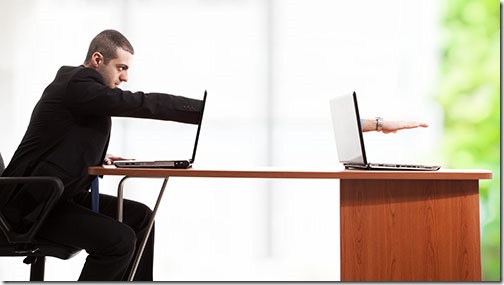
Google Chrome je webový prohlížeč. Trochu jsem matně věděl, že to může udělat další skvělé triky.
narazil jsem na docela úžasnou aplikaci Chrome, kterou jsem přehlížel pět let. Někdy se zdá, že Google se baví s novou technologií.
pomocí Vzdálené plochy Chrome můžete vzdáleně ovládat počítač se systémem Windows nebo Mac z téměř jakéhokoli jiného zařízení: další počítač se systémem Windows nebo Mac, Chromebook, iPhone nebo iPad nebo telefon nebo tablet Android.
Chrome Remote Desktop je bezplatná aplikace od společnosti Google. Přidejte jej do počítače z internetového obchodu Chrome. Jakmile je nastaven, běží nepřetržitě; nemusíte nechat Chrome otevřený, abyste jej mohli používat. (Nainstaluje službu Windows v zákulisí.)
poté nainstalujte aplikaci na jiné zařízení-počítač nebo telefon. Budete moci zahájit vzdálenou relaci jediným klepnutím na tlačítko Připojit. Je to jako každý jiný program dálkového ovládání: obrazovka se zobrazí přesně, jako byste seděli před počítačem, s plným ovládáním klávesnicí a myší.
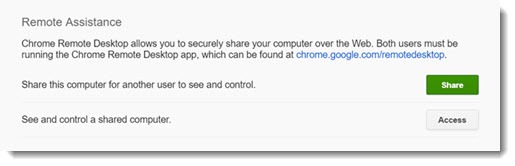
lze jej také použít pro podporu ad hoc. Někdo jiný může nainstalovat Vzdálenou plochu Chrome do svého počítače a kliknout na „Sdílet“ a poté si přečíst kódové číslo. Když zadáte toto kódové číslo do aplikace v počítači, budete připojeni k jejich počítači pro jednorázovou relaci. Jakmile relace skončí, nemůžete se znovu připojit, pokud pro vás nedostanou jiný kód.
to samozřejmě není ojedinělé. Existuje spousta programů dálkového ovládání. Najednou jsme všichni používali LogMeIn, protože to bylo zdarma. (Věřili byste, že je to nyní $ 250 / Rok?) Nyní doporučuji Splashtop, který je levný a bohatý na funkce. Spousta lidí používá TeamViewer, který může nebo nemusí být zdarma a je rozhodně trochu zvláštní. Některé verze systému Windows obsahují vestavěný program vzdálené plochy; jediné, co musíte udělat, abyste jej mohli použít, je nastavit počítač na statickou IP adresu, přihlásit se do routeru, nastavit přesměrování portu 3389 do počítače (což představuje bezpečnostní riziko)a přidat svůj uživatelský účet do skupiny uživatelů vzdálené plochy. Ty nevíš, jak se to dělá, že ne? Samozřejmě, že ne. Microsoft nikdy neučinil další kroky, aby byl užitečný pro normální lidi, což je pro Microsoft v posledních několika letech trochu téma.
stejně jako mnoho služeb Google je vzdálená plocha Chrome jednoduchá a snadno se používá-tak jednoduchá, že ji uživatelé považují za příliš omezenou. Pokud ještě nepoužíváte jinou službu a občas by bylo užitečné přistupovat k vašemu pracovnímu nebo domácímu počítači z jiného místa,zkuste to! Zde je úplné vysvětlení, jak jej nastavit pro přístup k vlastnímu počítači. Tento článek vysvětluje, jak používat vzdálenou plochu Chrome k poskytování vzdálené pomoci přátelům a rodině.
o vzdálené ploše Chrome je třeba vědět několik věcí.
účet Google
služby Google jsou vázány na váš účet Google-obvykle (ale ne vždy) adresa a heslo Gmailu. Chcete-li používat vzdálenou plochu Chrome, musíte být přihlášeni ke svému účtu Google. Do této doby jste pravděpodobně přišli na svůj účet Google, že? Je to účet používaný k nastavení telefonu Android a účet zobrazený v pravém horním rohu stránek Google, když používáte Chrome. Tip: život je mnohem jednodušší, pokud máte pouze jeden účet Google a používáte jej pro všechno.
aby mohli pomoci rodině a přátelům ve sdílené relaci se vzdálenou plochou Chrome, musí být přihlášeni do svého vlastního účtu Google. Buďte připraveni-to by mohlo být náročné.
zástupce aplikací
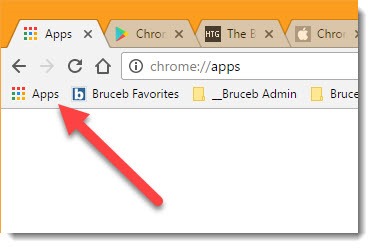
pomocí zástupce aplikací na panelu záložek spusťte Vzdálenou plochu prohlížeče Chrome. (Můžete zadat chrome: / / apps do nové karty, ale to není úplně intuitivní,že?
• pokud panel záložek nevidíte, přejděte do nabídky Chrome v pravém horním rohu okna a vyberte záložky > zobrazit lištu záložek.
• pokud nevidíte zástupce aplikací, klepněte pravým tlačítkem myši na lištu záložek a v nabídce vyberte „Zobrazit zástupce aplikací“. Tlačítko aplikace je přidáno na levé straně panelu záložek.
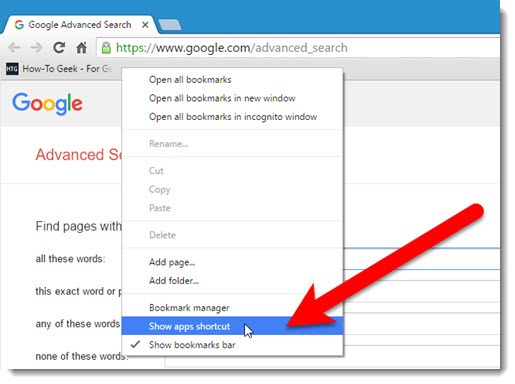
duální monitory
Vzdálená plocha Chrome nezpracovává duální monitory velmi dobře. Když jsem se poprvé připojil k kancelářskému počítači, viděl jsem tenký pás s oběma monitory zobrazenými vedle sebe, příliš malý na efektivní použití. Můžete to obejít pomocí ovládacích prvků a vypnout “ Zmenšit se, aby se vešly.“Vzdálené obrazovky se rozšíří na použitelnou velikost. Ale je to stále nemotorné-budete mít posuvník pro posouvání zleva doprava z jedné obrazovky na druhou a můžete mít svislý posuvník pro přechod shora dolů ze vzdálené obrazovky, v závislosti na rozlišení na každém konci.
při připojení k kancelářskému počítači pomocí libovolného vzdáleného programu jsem si vytvořil zvyk: změňte nastavení zobrazení, aby se obraz zobrazoval pouze na jednom monitoru. Vzdálené relace se pak pěkně hodí na obrazovku. Nastavení lze snadno změnit kliknutím pravým tlačítkem myši na plochu a kliknutím na Nastavení Zobrazení. Můžete to udělat ve vzdálené relaci. Poté, co se znovu posadíte na duální monitory, změňte nastavení zpět.
Audio / video a hry
teoreticky je zvuk veden z počítače se systémem Windows do vzdáleného počítače. Někteří z vás zjistí, že můžete pomocí Vzdálené plochy Chrome přehrávat Call of Duty nebo sledovat video na svém notebooku streamováním z vašeho nadupaného domácího počítače. Hej, hodně štěstí. Možná to bude fungovat. Zjistil jsem, že jsem úspěšnější s technologií, když udržuji své ambice skromné. Používám vzdálené připojení ke spuštění zrychlit a otevřít dokumenty a dělat snadné věci. Žádné záruky na audio, video nebo hry.
Možnosti napájení
vzdálené připojení můžete spustit, pouze pokud je počítač, ke kterému se připojujete, zapnutý a nespí. Pokud chcete používat vzdálenou plochu Chrome (nebo jakýkoli jiný program dálkového ovládání), přejděte na Ovládací panely / Možnosti napájení a nastavte počítač, aby nespal.
přenosy souborů & vzdálený tisk
Vzdálená plocha Chrome je jednoduchá, protože to moc nedělá. Pokud chcete tisknout na místní tiskárnu ze vzdáleného počítače, nebo pokud potřebujete snadný způsob přenosu souborů, pak absolvujte plnohodnotnou službu, jako je Splashtop. Vzdálená plocha Chrome vám umožňuje ovládat vzdálený počítač klávesnicí a myší – a to je vše. Možná to stačí.
poznamenejte si, že jsem vklouzl do výše uvedeného odkazu na spuštění vzdálené plochy Chrome na Chromebooku. Hmm . . . můžete zobrazit obrazovku počítače se systémem Windows office, jako byste seděli před ním, na obrazovce Chromebooku 300$. Zajímavé, co? K tomu se ještě vrátíme.
Google představil beta verzi vzdálené plochy Chrome v roce 2011 a v roce 2012 vydal konečnou verzi. Každý den jsem horečně četl o nových technologiích a nějak se mi to podařilo pět let přehlédnout. Vždycky je to děsivé, když se to stane. Mám z toho pocit, že musím běžet dvakrát rychleji. Co ještě Google chystá? Není to, jako by vyvinuli nějakou podivnou novou technologii pro tisk z Chromu na jakoukoli tiskárnu na jakémkoli místě, že? Oh, počkej.